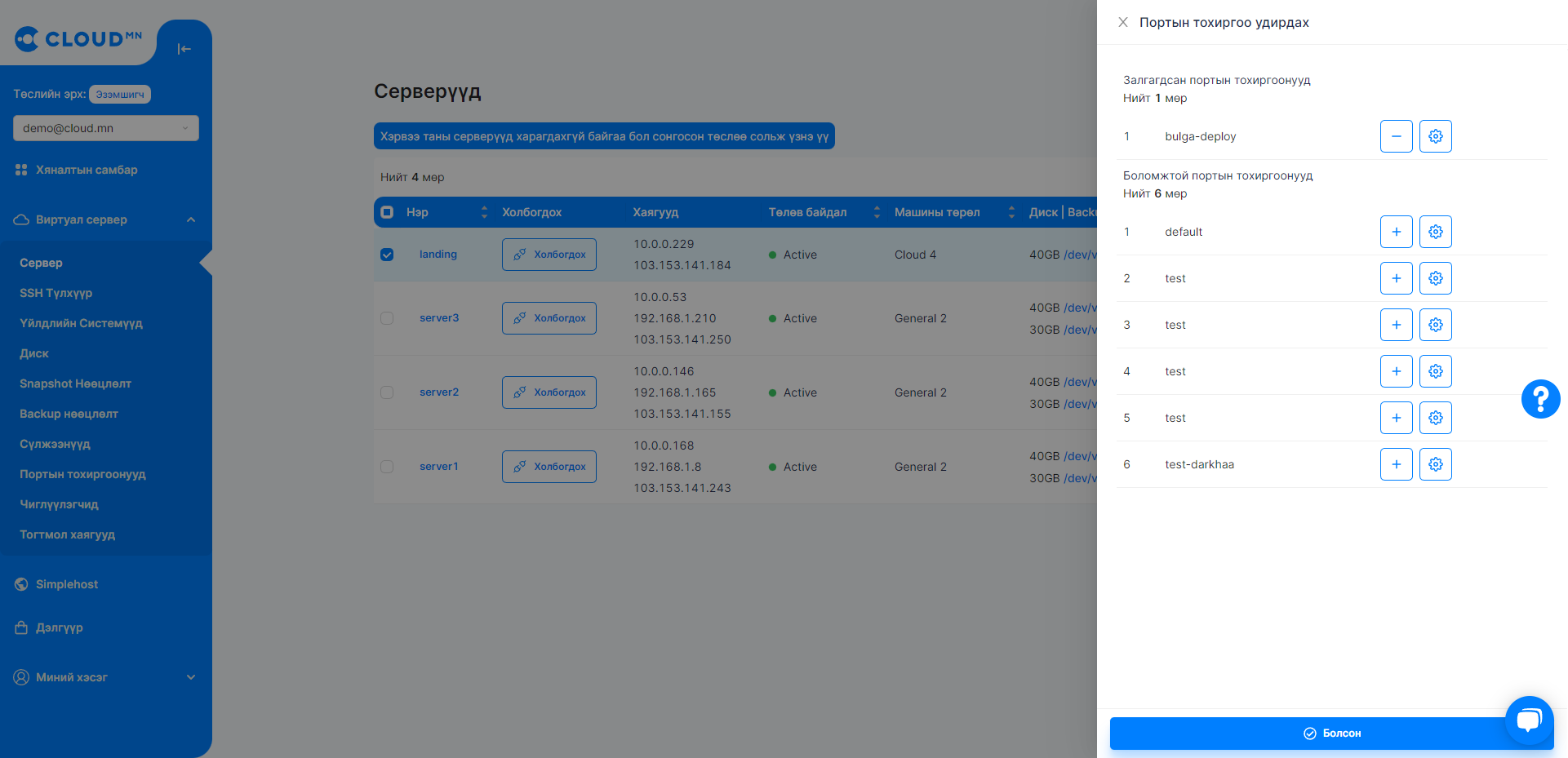Сервер (Instance)
Виртуал сервер. Хялбарчлах үүднээс цаашид уг гарын авлагад виртуал серверийг сервер хэмээн нэрлэх болно.
Сервер үүсгэх
- Виртуал сервер цэсээс Сервер цэсрүү орно.
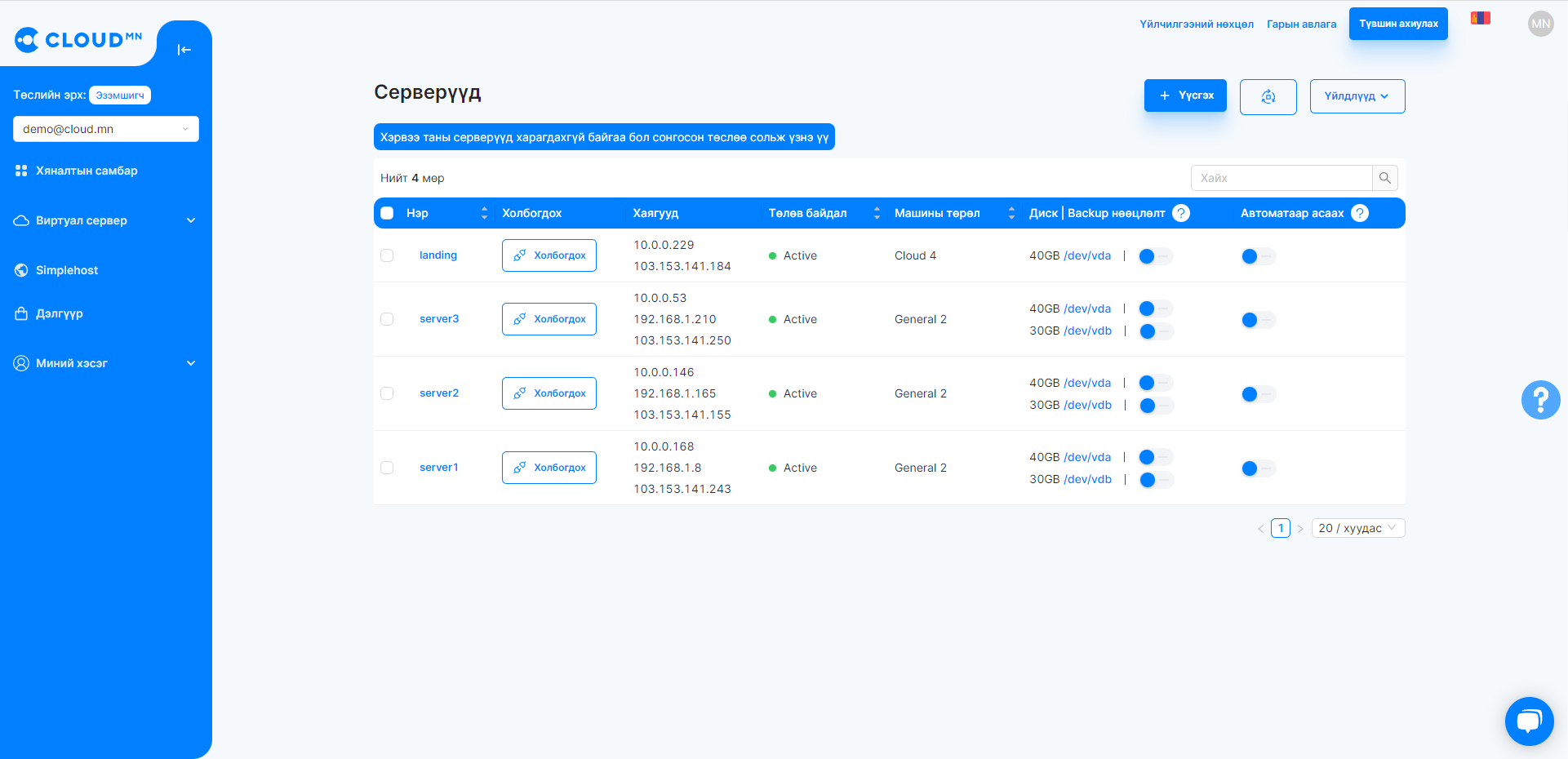
- Серверийг шинээр үүсгэхдээ Үүсгэх товчийг дарна. Гарч ирэх шинэ цонхонд тухайн сервертэй холбоотой мэдээлэл болон үзүүлэлтүүдийг сонгох шаардлагатай. Эхлээд Үйлдлийн систем-ийг сонгоно. Мэдээлэл
Хэрвээ та Windows сервер үүсгэхийг хүсэж байгаа бол info@cloud.mn-рүү хүсэлт гаргах шаардлагатай.
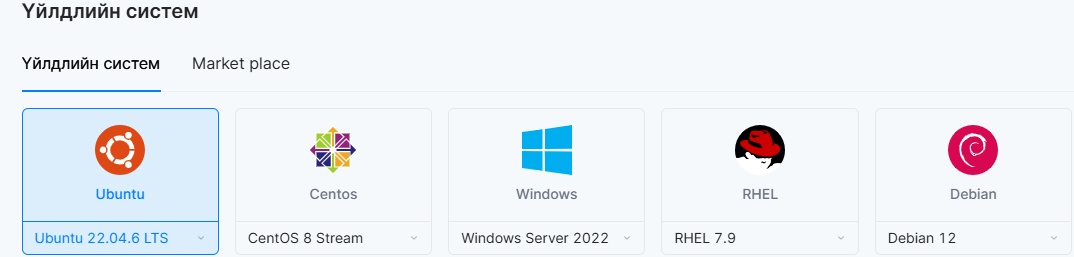
- Үйлдлийн систем сонгосны дараа Машины төрөл буюу vCPU, vRAM сонгоно. Машины төрөл нь үндсэн 4 хэсэгт хуваагддаг.
- Cloud - Энгийн хэрэглэгчдэд зориулсан сонголт бөгөөд энгийн хэрэглээ, блог, статик веб, тестийн орчин, санах ойн cache хадгалалт, жижиг систем, энгийн database ажиллуулахад тохиромжтой серверийн төрөл юм.
- General - Онлайн худалдаа, мэдээний сайт гэх мэт илүү өндөр ачаалал авдаг, найдвартай ажиллагаа шаардсан системүүд ажиллуулахад тохиромжтой серверийн төрөл юм.
- Memory - Илүү хурд болон ачаалал даах төрөл. Өндөр ачаалал бүхий өгөгдлийн сангийн систем, их хэмжээний ачаалал авдаг санах ой их шаардагддаг систем ажиллуулахад тохиромжтой серверийн төрөл юм.
- Compute - Илүү тооцоолон бодох төрөлд багтдаг, CI/CD application build хийх, видео зурагтай холбоотой процесс хийх, машин сургалт гэх мэт тооцоолон бодох функц ихтэй программ ажиллуулах тохиромжтой серверийн төрөл юм.

- Бусад мэдээлэл
- Серверийн нэр буюу виртуал серверийн нэрийг өгнө.
- Хандах эрх талбарт оруулсан хэрэглэгчийн нэр, нууц үгийг ашиглаж серверлүүгээ SSH хандалт хийх боломжтой. Мөн хэрэглэгчийн үүсгэсэн SSH түлхүүрийн тусламжтай серверлүүгээ хандаж болдог. Серверлүүгээ нэвтрэх талаар Сервертэй холбогдох хэсгээс уншина уу.
- Дискийн хэмжээ дээр тухай серверт хэрэглэгдэх виртуал дискний хэмжээг оруулна.
- Сүлжээ дээр хэрэглэгч Private сүлжээний IP хаяг ашиглах боломжтой. Эсвэл Автоматаар IP оноох сонголтыг идэвхжүүлснээр cloud.mn тухайн үүсгэж буй серверт Public IP хаяг оноож өгөх болно. Тохиргооны тухай дэлгэрэнгүй Автоматаар-ip-оноох-болон-private-сүлжээний-харьцуулалт хэсгээс уншина уу.
- Портын тохиргоо дээр хэрэглэгч өөрийн портын тохиргоог сонгоно. Энэ нь тухайн сервер хэрэглэгчийн сонгосон портын тохиргоо дээр бичигдсэн дүрмүүдийг мөрдөнө. Портын тохиргооны тухайн дэлгэрэнгүйг Портын тохиргоонууд хэсгээс уншина уу.
- Бүх тохиргоог сонгосны дараа тухайн сервер тасралтгүй ажиллахад сард гарах мөнгөн дүнг бодож харуулна.
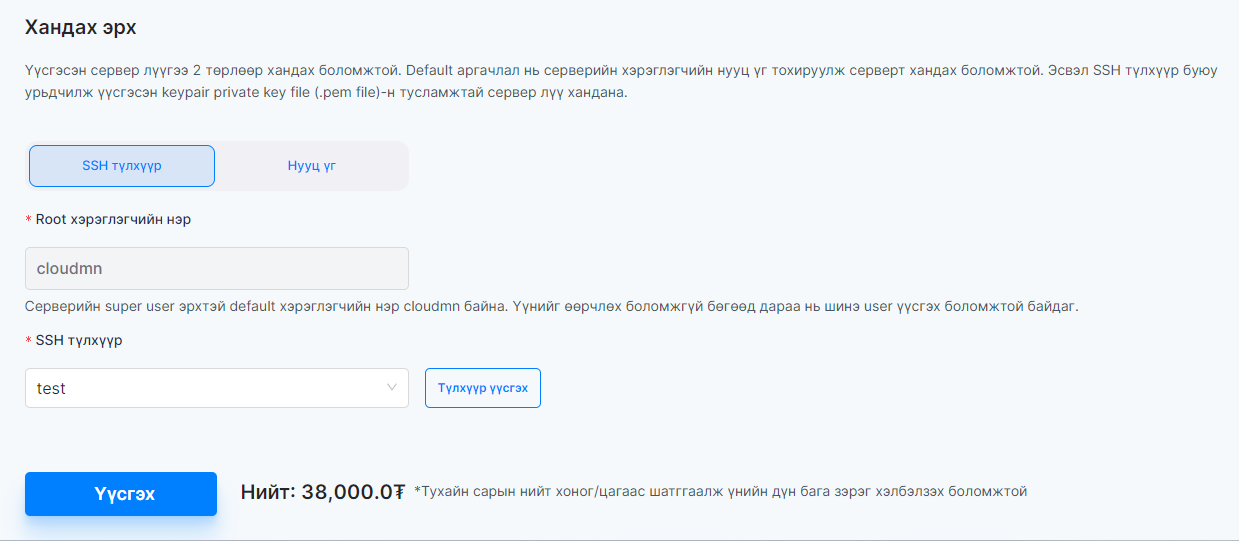
Бүх тохиргоо болон үнийн дүнг нягталж үзсэний дараа Үүсгэх товчийг дарснаар таны виртуал сервер үүснэ.
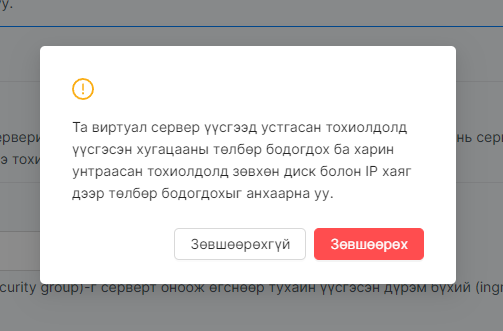
Сервер дээрх үйлдлүүд
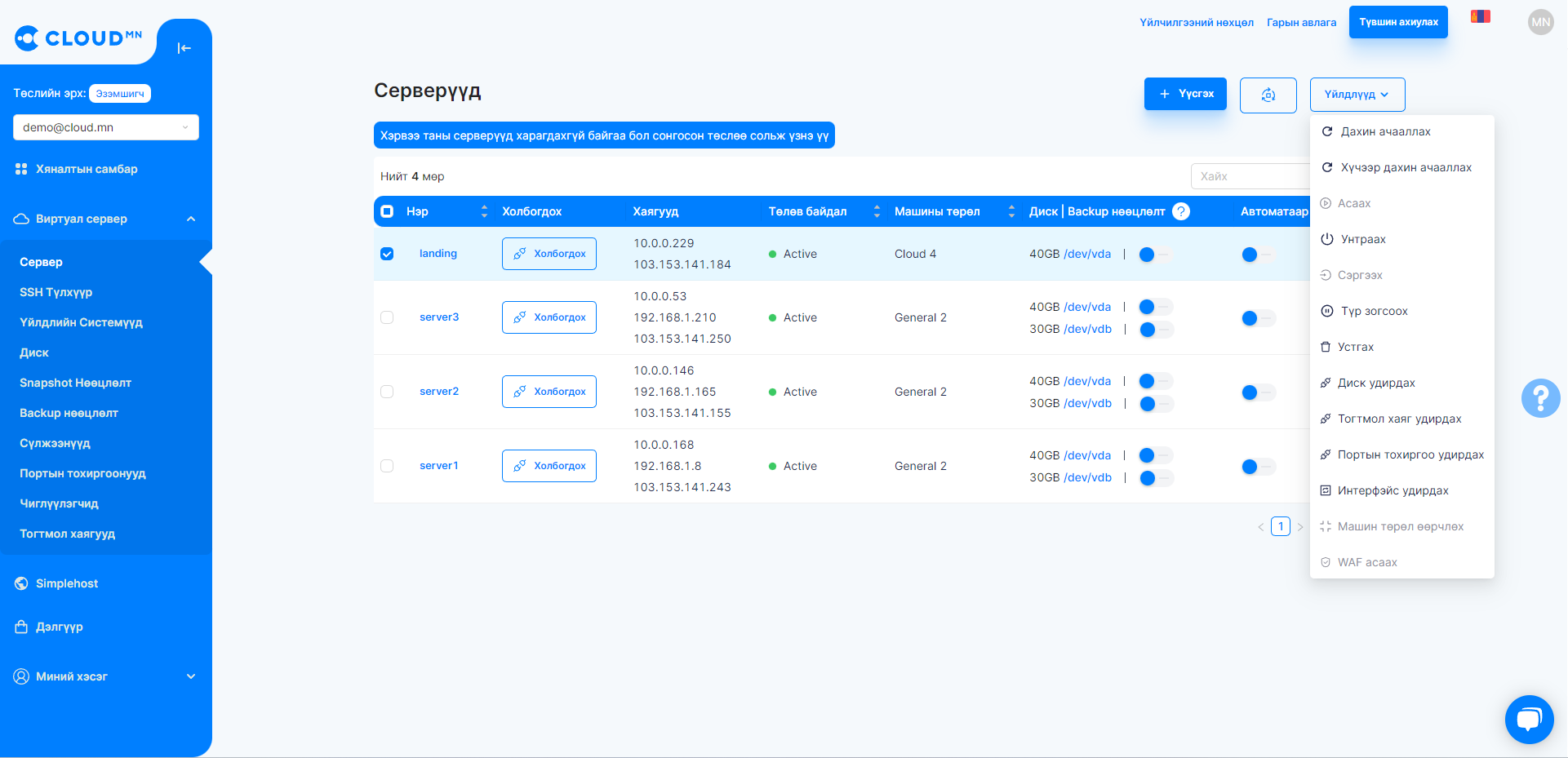
Серверийг дахин ачаалуулах
Серверийг дахин ачаалуулах хийх бол тухайн серверийг сонгоод Дахин ачаалуулах товчийг дарна. Reboot нь 2 төрөл байдаг бөгөөд энгийн (soft reboot) болон хүчээр (hard reboot) гэж ангилагддаг. Hard-н хэрэглэгчийн серверийн процессыг хүлээхгүйгээр шууд хүчээр унтраадаг бол Soft-н хэрэглэгчийн серверийн процессыг хүлээж илүү аюулгүйгээр Reboot хийдэг байна.
Серверийг унтраах
Серверийг унтраах (Shutdown) хийх бол тухайн серверийг сонгоод Унтраах(Stop) товчийг дарна.
Серверийг түр зогсоох
Серверийн одоо ажиллаж байгаа төлвийг тэр чигээр нь хадгалж буюу унтраахгүйгээр pause авах горимыг хэлдэг. Энэ төлөвт байгаа сервер дээр төлбөр боддоггүй. Түр зогсоох гэж буй серверийг сонгоод Түр зогсоох(Suspend) товчийг дарснаар серверийг түр зогсоох боломжтой.
Түр зогсоосон болон унтарсан серверийг асаах
- Түр зогсоосон буюу suspend хийсэн серверийг асаахын тулд тухайн серверийг сонгоод Сэргээх(Resume) товчийг дарна.
- Унтарсан буюу stop хийсэн серверийг асаахын тулд тухайн серверийг сонгоод Асаах(Start) товчийг дарна.
Серверийг устгах
- Серверийг сонгоход Delete товч идэвхжинэ. Та ямар нэг зүйл устгахдаа болгоомжтой хандах шаардлагатайг зөвлөж байна.
- Delete товчийг дарахад жижиг цонх гарж ирэх ба баталгаажуулах үйлдэл буюу Устгах(delete) хэмээн бичсэний дараа Сервер устах болно.
Машины төрөл өөрчлөх
Серверийн машины төрөл өөрчлөлт хийхийн тулд та заавал унтраасан байх шаардлагатай.
- Виртуал сервер цэсээс Сервер цэс рүү орно.
- Хэмжээг өөрчлөх гэж буй серверийг сонгоод Үйлдлүүд товчийг дарах.
- Гарч ирэх хэсгээс Машины төрөл өөрчлөх товчийг дарах.
- Машины төрөл өөрчлөх товчийг дарснаар сонголтууд гарч ирнэ.
- Машины төрөл хэсгээс өөрт тохирсон төрлийг сонгох.
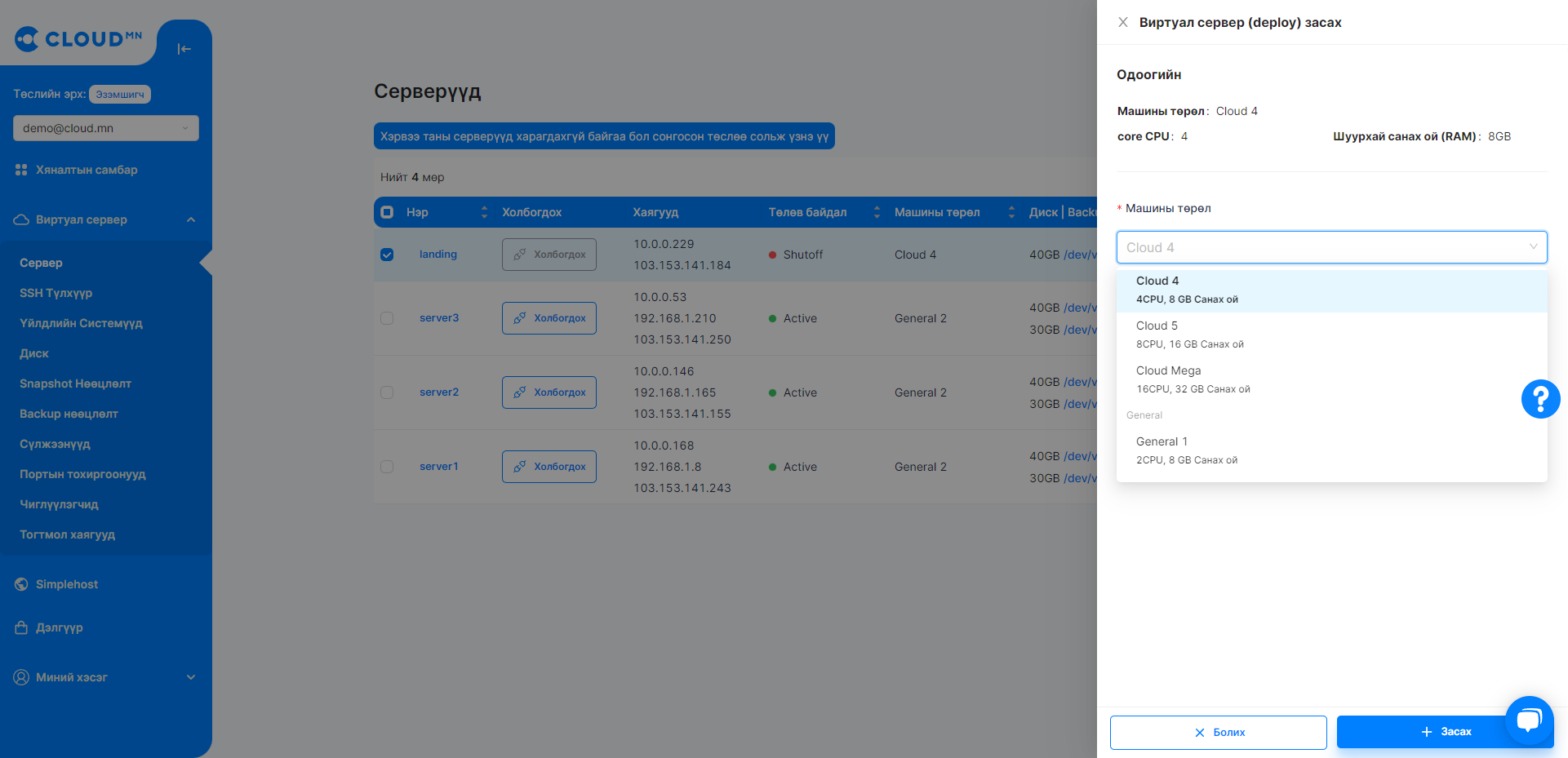
- Засах товчийг дарах.
- Серверийн хүснэгт дахин унших ба Өөрчлөлтийг баталгаажуулах товч болж өөрчлөгдсөн байх ба тухайн товчин дээр дарж баталгаажуулах шаардлагатай.
- Баталгаажуулах товчийг дарж баталгаажуулалт хийснээр таны серверийн хэмжээ өөрчлөгдсөн байна.
- Шаардлагатай тохиолдолд серверийг Soft Reboot буюу унтрааж асаах хэрэгтэйг анхаарна уу.
Интерфэйс удирдах
Серверт олон хаяг уях, устгах зэрэг боломжийг олгодог үйлдэл юм. Хаяг нь Private, Public гэсэн сонголттойгоор нэмж болдог
- Виртуал сервер цэсээс Сервер цэс рүү орно.
- Public IP болон Private IP хаяг нэмэх серверийг сонгох.
- Гарч ирэх хэсгээс Интерфэйс удирдах товчийг дарах. Ингэснээр шинэ диалог цонх гарч ирнэ.
- Диалог дээрх Гадаад сүлжээ товчийг дарснаар тухайн сервер дээр шинэ Public IP хаяг нэмэгдэж орно.
- Харин сонголыг өөрчлөөд дотоод сүлжээгээ сонгосон тохиолдолд Private IP хаяг нэмэгдэж орно
- Устгах товчин дээр дарснаар мөн IP-г устгах боломжтой.
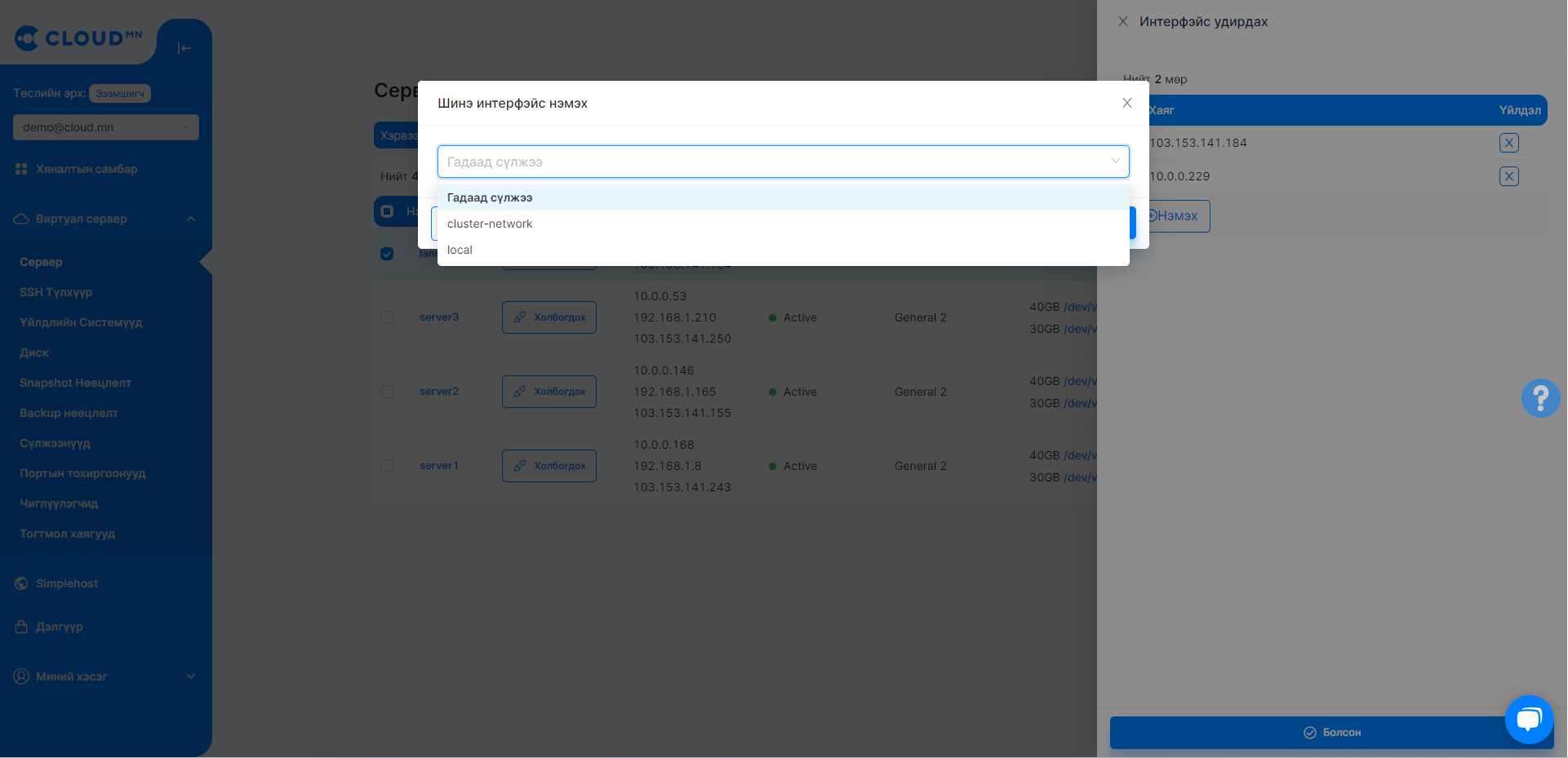
Тогтмол хаяг удирдах
Тогтмол хаяг нь энгийн IP-г бодвол сервер устсан үед ч хэрэглэгчид үлддэг IP хаягийг хэлдэг. Тогтмол хаягийг нөөцөлж аваад тэрийгээ хүссэн сервертээ залгах байдлаар хэрэглэдэг. Жишээ нь, хэрэглэгч IP-гаа whitelist хийх зэрэг үед хамгийн хэрэгтэй сонголт юм. Энгийн хаягтай серверийн хувьд сервер нь устсан тохиолдолд өөрчлөгдөж random-оор сонгогддог.
Зөвхөн Private сүлжээнд Тогтмол хаяг нэмэх боломжтой.
- Виртуал сервер цэсээс Сервер цэс рүү орно.
- Тогтмол хаяг нэмэх серверийг сонгоод Үйлдлүүд товчийг дарах.
- Гарч ирэх хэсгээс Тогтмол хаяг удирдах товчийг дарах. Ингэснээр шинэ диалог цонх гарч ирнэ.
- Тогтмол хаяг холбох талбараас оноох тогтмол хаягаа сонгоод Залгах товчийг дарах.
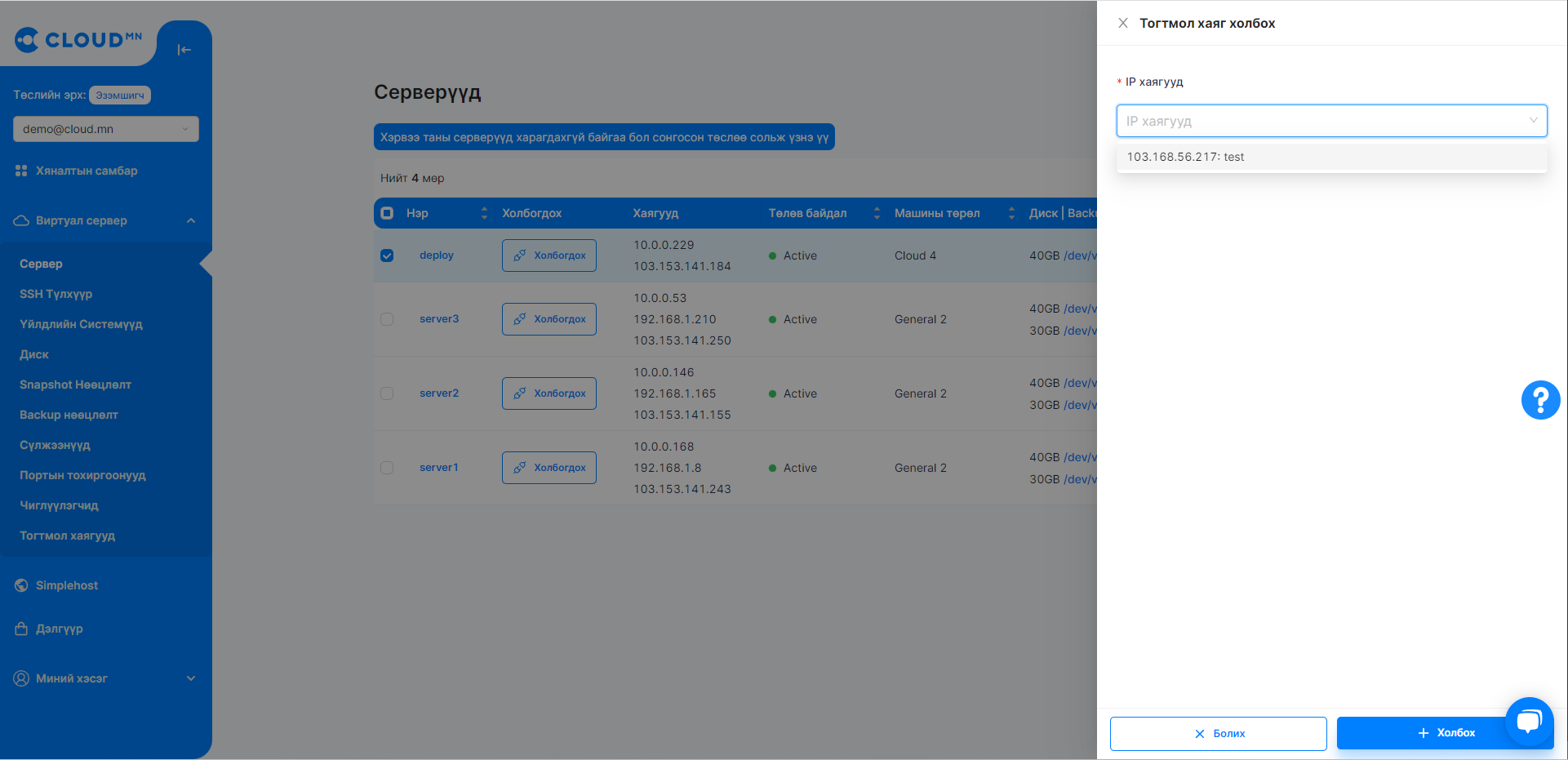
Диск удирдах
- Виртуал сервер цэсээс Сервер цэс рүү орно.
- Диск удирдах серверийг сонгоод Үйлдлүүд товчийг дарах.
- Гарч ирэх хэсгээс Диск удирдах товчийг дарах. Ингэснээр шинэ диалог цонх гарч ирнэ.
- Диск удирдах талбарт өөр серверт уяагүй дискүүд гарч ирэх бөгөөд нэмэх дискийг сонгож Болсон товчийг дарах.
- Харин салгах товчин дээр дарснаар дискийг тухайн серверээс салгах болно.
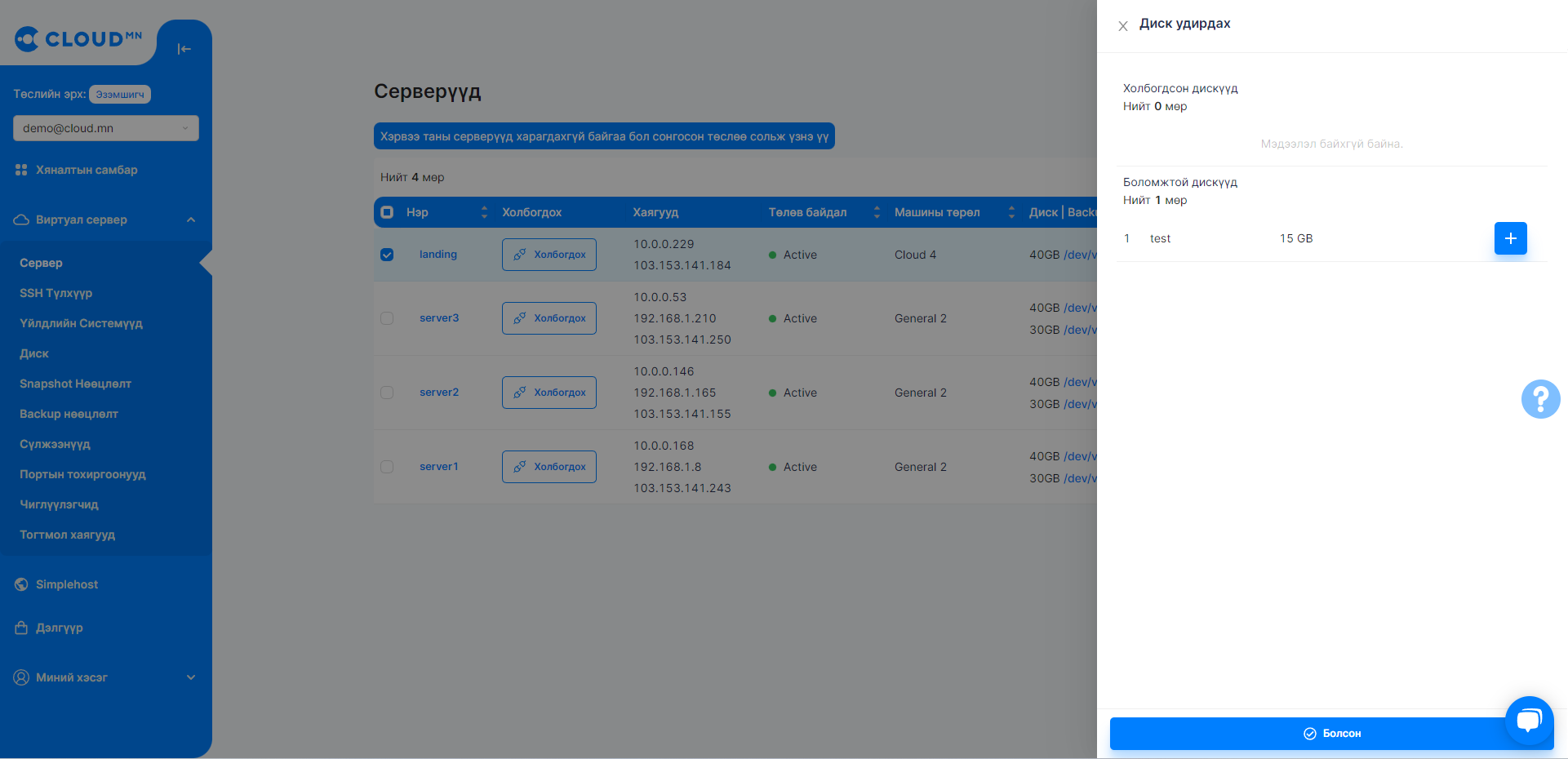
Портын тохиргоо удирдах
- Виртуал сервер цэсээс Сервер цэс рүү орно.
- Портын тохиргоо удирдах серверийг сонгоод Үйлдлүүд товчийг дарах.
- Гарч ирэх хэсгээс удирдах товчийг дарах. Ингэснээр шинэ диалог цонх гарч ирнэ.
- Талбарт залгагдсан болон залгагдаагүй портын тохиргоонууд гарч ирнэ.
- Хасах тэмдэг дээр дарснаар серверээс тухайн тохиргоог салгана.
- Нэмэх тэмдэг дээр дарснаар серверт тухайн тохиргоог залгана.
- Тохиргооны товчин дээр дарснаар тухайн тохиргооны портуудыг удирдах боломжтой